Annons
 Jag skrev nyligen om hur man ska hantera Internet Explorer's föräldrakontroll Enkel guide till Internet Explorer-föräldrakontroll Läs mer . En annan vanlig fråga som jag får från användare är hur man installerar om Internet Explorer och varför det är nödvändigt. Jag kommer att leda dig igenom att installera Internet Explorer och berätta om de fall där jag skulle installera om det.
Jag skrev nyligen om hur man ska hantera Internet Explorer's föräldrakontroll Enkel guide till Internet Explorer-föräldrakontroll Läs mer . En annan vanlig fråga som jag får från användare är hur man installerar om Internet Explorer och varför det är nödvändigt. Jag kommer att leda dig igenom att installera Internet Explorer och berätta om de fall där jag skulle installera om det.
Ibland efter rengöring av en virus- eller spionprograminfektion kan applikationer skadas och Internet Explorer är vanligtvis offret.
I ett fall som detta kommer Internet Explorer inte att visa webbsidor eller det kan ta dig till någonstans du inte vill gå.
Ibland visas ett fel som det här:

Om det här är dina problem och du inte kan formatera maskinen kan det vara dags att installera Internet Explorer igen (sätt in din egen switch till Firefox-skämt här). Jag rekommenderar att du avinstallerar webbläsaren helt, startar om och sedan installerar den igen. På det här sättet är vi säkra på att vi slet ut alla dess tarmar och ingenting lämnas kvar kvar. Du kan också använda dessa steg för att helt enkelt ta bort Internet Explorer.
Hur du installerar Internet Explorer effektivt
När du tar bort Internet Explorer 8 återställs din tidigare version av Internet Explorer. Om du till exempel uppgraderade Internet Explorer 6 till IE8 kommer du att sluta med Internet Explorer 6 när du har tagit bort Internet Explorer 8. Men jag kommer att leda dig igenom att installera den senaste och bästa versionen av IE8 innan vi är klar. Om du använder Windows 7, kommer du att ta bort IE8 utan webbläsare så var beredd på installationsfilerna på ett USB-minne. Du kan hämta filerna här.
För att utföra dessa åtgärder måste du vara inloggad som administratör. I det här exemplet kommer vi att använda Internet Explorer 8 på en Windows XP SP 3-maskin. Först, låt oss öppna Lägga till eller ta bort program genom att gå till Start meny slå sedan Kontrollpanel och sedan välja Lägga till eller ta bort program.
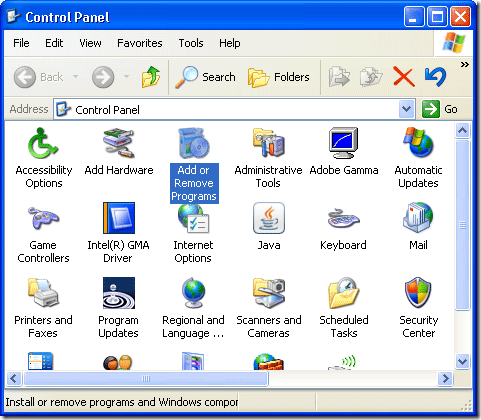
En gång Lägga till eller ta bort program öppnas, bläddra nedför listan tills du ser Windows Internet Explorer 8 som du ser i exemplet nedan:
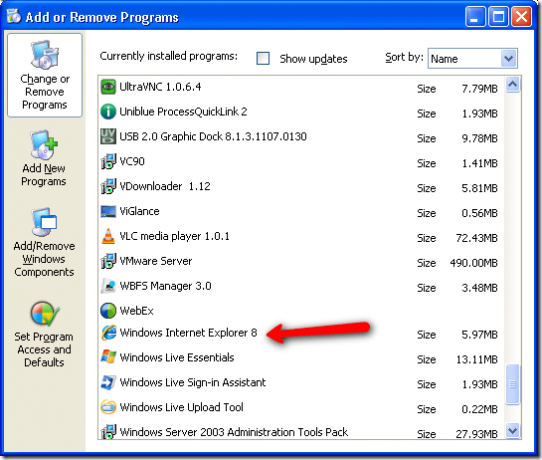
Klicka på orden Windows Internet Explorer 8 så ser du en "Ta bort" -knapp som visas nedan:
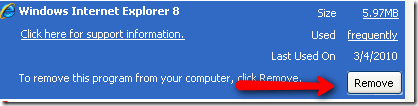
När du klickar på knappen Ta bort kommer du till en skärm som nedan. Härifrån, allt du behöver göra är att klicka på Nästa. Detta kommer att starta borttagningsprocessen.

Borttagningsprocessen visar program som installerades efter att Internet Explorer 8 installerades. Ibland är applikationer beroende av Internet Explorer för funktionalitet. Detta varnar oss för att vi kan ha problem med dessa applikationer efter att avinstallationen är klar. Oroa dig inte, vi kommer att installera om det när vi är klara! Gå vidare och klicka på Ja för att fortsätta.
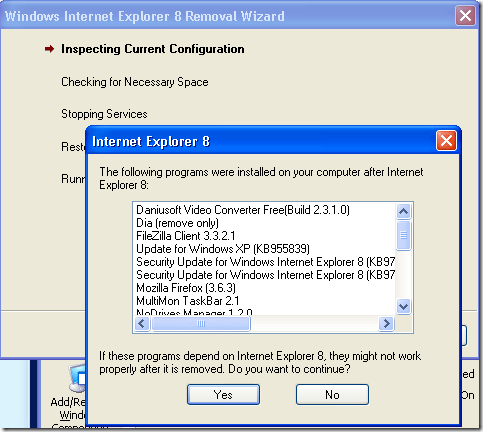
Du kommer att se kopiering av filer pågår, följt av fyra steg för borttagning. Datorn kör igenom var och en av dem tills IE8 har avinstallerats och ersatts med en äldre version.
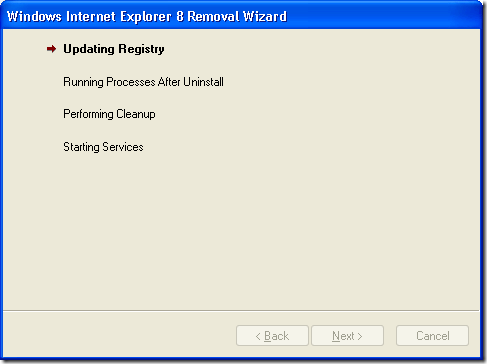
När det är klart ser du en Finish-knapp. Om du klickar på Slutför startar du om datorn. Om du klickar på knappen "Starta inte om nu" fördröjer det oundvikliga men saker kan vara svåra!
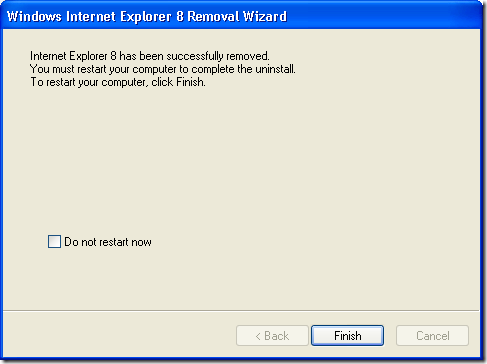
När du har startat om din maskin kommer du att ha din tidigare version av IE installerad. Du kan verifiera versionen genom att gå till hjälp - ungefär. Det här är vad jag ser:
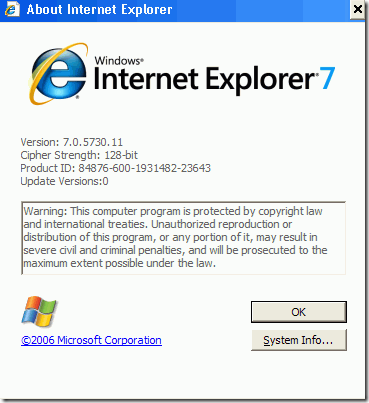
Nu kan jag gå till den här länken för att uppgradera min Internet Explorer till 8. Hitta knappen "Ladda ner nu" i den orange rutan som du ser nedan och slå på den.

Om du klickar på den knappen startar du nedladdningen och installationen av en fin ren kopia av IE8. Den här gången, se var du ska och installera något slags skydd mot de otäcka infektioner. Du kan kolla inlägget av vår helt egen Aibek på 15 gratis måste-ha-applikationer för din dator Roundup: 15 måste ha gratis program för din dator Läs mer . För fler antivirusprogram, kolla in De 10 bästa gratis antivirusprogrammen Den 10 bästa gratis antivirusprogramvaranOavsett vilken dator du använder behöver du antivirusskydd. Här är de bästa gratis antivirusverktygen du kan använda. Läs mer .
Lycka till!
Karl L. Gechlik här från AskTheAdmin.com gör en gästbloggplats för våra nya vänner på MakeUseOf.com. Jag driver mitt eget konsultföretag, hanterar AskTheAdmin.com och arbetar med ett helt 9 till 5 jobb på Wall Street som systemadministratör.